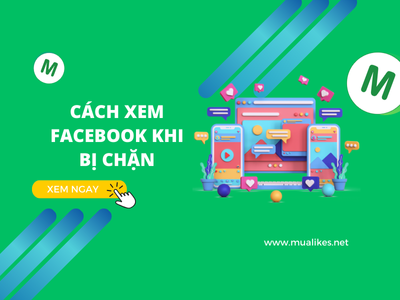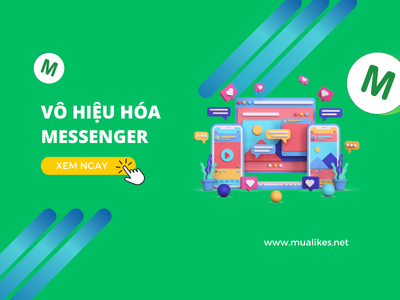Facebook là một trong những nền tảng mạng xã hội lớn nhất thế giới, nơi mà người dùng có thể tham gia nhiều nhóm (Group) khác nhau để giao lưu, chia sẻ và trao đổi thông tin. Tuy nhiên, khi tham gia quá nhiều nhóm, việc quản lý và xem lại các nhóm đã tham gia trở nên khó khăn. Bài viết này sẽ hướng dẫn bạn cách xem tất cả các nhóm trên Facebook một cách nhanh chóng và hiệu quả.
Tại sao cần biết cách xem tất cả các nhóm trên Facebook?
Facebook không chỉ là nơi để kết nối bạn bè mà còn là một không gian lý tưởng để chia sẻ kiến thức và sở thích cá nhân. Các nhóm Facebook là nơi tập trung cộng đồng có chung mối quan tâm, từ học tập, kinh doanh đến giải trí. Tuy nhiên, khi bạn tham gia quá nhiều nhóm, việc quản lý trở nên khó khăn, khiến bạn có thể bỏ lỡ thông tin quan trọng.
Vậy làm thế nào để xem và quản lý toàn bộ danh sách nhóm bạn đã tham gia? Bài viết này sẽ giúp bạn hiểu rõ hơn, với các bước chi tiết và mẹo hay để tối ưu trải nghiệm Facebook của bạn.
 Xem tất cả các nhóm trên Facebook để việc quản lý trở nên dễ dàng hơn
Xem tất cả các nhóm trên Facebook để việc quản lý trở nên dễ dàng hơn
"Việc theo dõi danh sách nhóm không chỉ giúp bạn tiết kiệm thời gian mà còn đảm bảo bạn không bỏ sót nội dung giá trị."
Nhóm Facebook là gì?
Nhóm Facebook là một trong những tính năng quan trọng, giúp người dùng tham gia vào các cộng đồng liên quan đến chủ đề họ yêu thích. Bạn có thể tìm thấy các nhóm từ công khai đến riêng tư, phù hợp với mục đích của mình.
- Nhóm công khai: Tất cả mọi người đều có thể tham gia, xem nội dung và thành viên trong nhóm.
- Nhóm riêng tư: Chỉ thành viên trong nhóm mới xem được nội dung.
- Nhóm ẩn: Nhóm không hiển thị công khai, chỉ có thể tham gia qua lời mời.
Với hơn hàng triệu nhóm Facebook hoạt động mỗi ngày, đây là môi trường lý tưởng để bạn kết nối và học hỏi. Tuy nhiên, bạn cần biết cách quản lý danh sách nhóm để tối ưu thời gian và tránh sự rối loạn khi nhận thông báo từ quá nhiều nhóm.
Xem thêm: Hướng dẫn tạo Group Facebook đơn giản từ A - Z
Cách xem tất cả các nhóm bạn đã tham gia
Cách xem tất cả các nhóm tham gia trên máy tính
Facebook cung cấp giao diện đơn giản để bạn xem danh sách các nhóm ngay trên máy tính. Các bước thực hiện như sau:
- Đăng nhập Facebook: Sử dụng tài khoản cá nhân của bạn.
- Truy cập mục "Nhóm": Ở thanh menu bên trái, tìm biểu tượng "Nhóm" và nhấp vào đó.
- Xem danh sách nhóm: Ở phần "Nhóm của bạn", bạn sẽ thấy toàn bộ các nhóm mình đã tham gia.
 Cách xem tất cả các nhóm tham gia trên máy tính
Cách xem tất cả các nhóm tham gia trên máy tính
Mẹo nhỏ: Sử dụng thanh tìm kiếm ở trên cùng của Facebook để nhập tên nhóm hoặc từ khóa liên quan nếu bạn không nhớ rõ.
Cách xem tất cả các nhóm trên ứng dụng di động
Nếu bạn sử dụng Facebook trên điện thoại, việc xem danh sách nhóm cũng rất dễ dàng với các bước sau:
- Mở ứng dụng Facebook: Đảm bảo bạn đã cập nhật phiên bản mới nhất.
- Nhấn vào biểu tượng "3 gạch ngang": Thường nằm ở góc phải trên cùng (Android) hoặc góc dưới cùng (iOS).
- Chọn "Nhóm": Tại đây, bạn sẽ thấy mục "Nhóm của bạn", hiển thị toàn bộ nhóm đã tham gia.
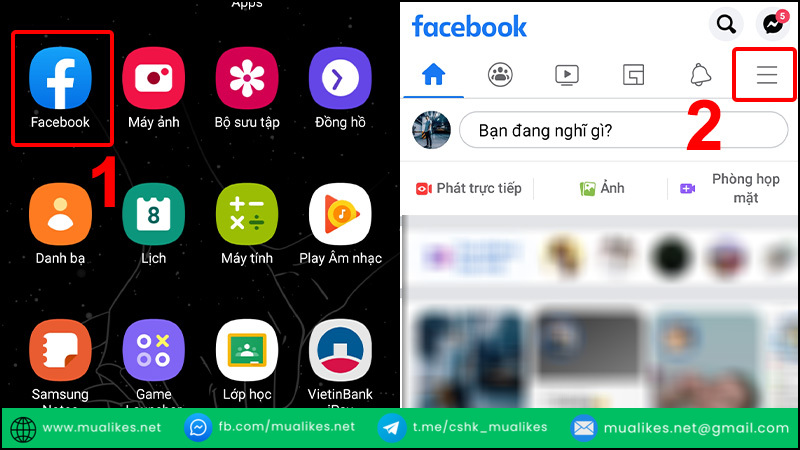 Nhấn vào biểu tượng "3 gạch ngang" và chọn "Nhóm của bạn"
Nhấn vào biểu tượng "3 gạch ngang" và chọn "Nhóm của bạn"
Ưu điểm khi sử dụng ứng dụng di động:
- Truy cập nhanh chóng: Tiện lợi để kiểm tra mọi lúc, mọi nơi.
- Hiển thị trực quan hơn: Bạn có thể dễ dàng xem các nhóm gần đây hoặc các nhóm được gợi ý.
Nếu bạn không thấy danh sách nhóm, hãy kiểm tra kết nối internet hoặc thử tải lại ứng dụng.
Sử dụng tính năng tìm kiếm để xem nhóm
Ngoài cách truy cập trực tiếp, bạn có thể sử dụng tính năng tìm kiếm để nhanh chóng tìm ra nhóm mình muốn:
- Nhập từ khóa liên quan: Như tên nhóm, chủ đề, hoặc lĩnh vực cụ thể.
- Lọc kết quả: Facebook sẽ hiển thị danh sách nhóm phù hợp, bao gồm cả những nhóm bạn đã tham gia.
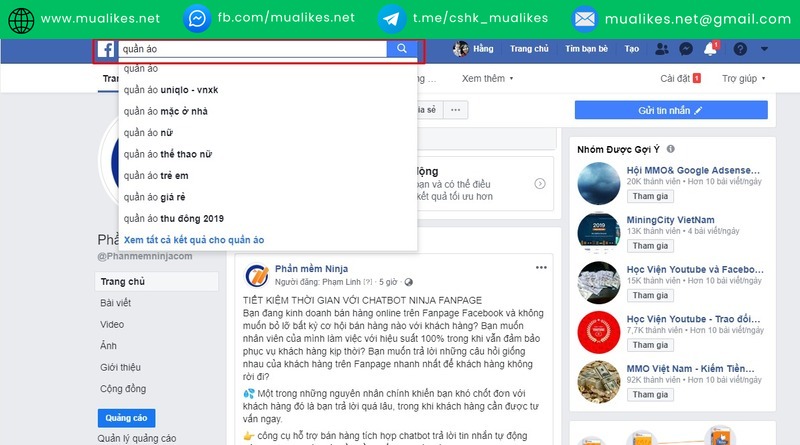 Sử dụng tính năng tìm kiếm
Sử dụng tính năng tìm kiếm
Bài viết sẽ tiếp tục hướng dẫn cách quản lý danh sách nhóm hiệu quả và giải quyết các vấn đề thường gặp trong phần sau. Hãy theo dõi!
Tại sao nên quản lý danh sách nhóm Facebook?
Việc không theo dõi danh sách nhóm bạn tham gia có thể gây ra những phiền toái không đáng có. Bạn dễ dàng nhận quá nhiều thông báo, bỏ sót nội dung quan trọng, hoặc thậm chí quên mất mình đã tham gia nhóm nào.
Lợi ích của việc quản lý nhóm hợp lý:
- Tiết kiệm thời gian: Dành thời gian cho các nhóm thực sự cần thiết.
- Tập trung vào nội dung phù hợp: Loại bỏ những nhóm không còn giá trị.
- Tìm kiếm thông tin dễ dàng: Truy cập nhanh vào các nhóm bạn cần sử dụng.
"Việc quản lý danh sách nhóm không chỉ giúp bạn tối ưu trải nghiệm mà còn mang lại sự cân bằng trong việc sử dụng Facebook."
Kết Luận
Việc nắm rõ cách xem tất cả các nhóm trên Facebook trở nên đơn giản hơn nếu bạn sử dụng các công cụ tích hợp như đã chia sẻ trong bài viết. Hy vọng các nội dung này sẽ giúp bạn tìm kiếm và quản lý nhóm hiệu quả hơn. Đừng bỏ qua nhiều thông tin thú vị khác tại chuyên mục Kiến thức Facebook của MuaLikes.Net nhé.
Xem thêm các bài viết liên quan:
- Cách tham gia nhiều nhóm trên Facebook.
- Cài đặt quyền tham gia nhóm Facebook.
- Cách xem nhóm của bạn bè trên Facebook.